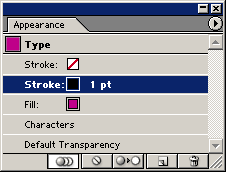Текст с многоконтурными очертаниями
Adobe Illustrator 10 или более поздние версии
В программе Illustrator вы можете создавать формы с многоконтурными очертаниями, используя палитру Appearance (Внешний вид), чтобы добавлять обводки друг над другом, окрашивать их в разные цвета и применять разные значения толщины обводки. Верхний уровень в палитре Appearance – это цветная заливка, которая скрывает половину обводки, располагающейся внутри контура. Использование этой техники дает вам возможность с легкостью редактировать цвета, ширину линии и гарнитуру шрифта. Для того чтобы использовать внешний вид, сохраните его как стиль до того, как вы начнете работать с другими изображениями или на других объектах. Для того чтобы помочь вам в определении толщины линий обводок, в конце описания этой техники даны советы по обводке гарнитур шрифтов.
- Используйте инструмент "Текст" для того, чтобы создать слово или буквы, которые вы хотите очертить.
Для получения наилучших результатов избегайте использования гарнитур рукописных текстов или специальных гарнитур с внутристрочными элементами или другими украшениями.
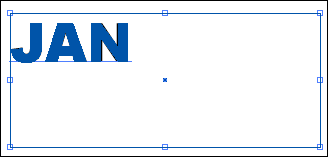
- Выберите команду Window › Type › Character (Символ) и введите положительное число для величины параметра Tracking (Трекинг 2).
Эта величина нуждается в изменении с каждой новой гарнитурой шрифта и толщиной самого толстого штриха. Вы можете корректировать трекинг и стиль текста на шаге 11, когда закончите обводку текста.
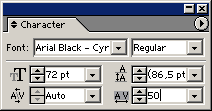
- Выберите команду Window › Appearance (Внешний вид), чтобы отобразить на дисплее палитру Appearance. Выберите из меню палитры команду Add New Fill (Добавить новую заливку).
Пусть вас не тревожит, если заливка имеет неподходящий цвет: Вы измените это на следующем шаге.
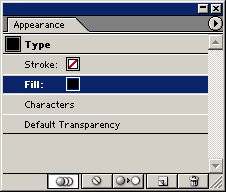
- Сохраняя пункт Fill (Заливка) еще выделенным на палитре Appearance, измените, если желательно, цвет на палитре Color (Цвет).
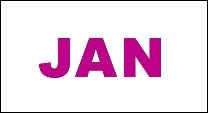
- Сохраняя текст еще выделенным, выберите из меню палитры Appearance команду Add New Stroke (Добавить новую обводку).